Czemu Spotify Aplikacja mnie wylogowała? Naprawił! [2025]
"The Spotify aplikacja mnie wylogowała Nagle. Dlaczego Spotify wylogowujesz mnie z telefonu? Niedawno zauważyłem, że po powrocie do normalnej aktywności związanej z przesyłaniem strumieniowym to samo stanie się ponownie. Jak rozwiązać ten problem?”
W rzeczy samej, Spotify radzi sobie świetnie, jeśli chodzi o oferowanie użytkownikom wspaniałych wrażeń związanych ze strumieniowym przesyłaniem muzyki – sesje grupowe, polecane utwory i listy odtwarzania, nieograniczone pominięcia, strumieniowe przesyłanie offline i wiele więcej. Właśnie dlatego miliony użytkowników uwielbiają tę platformę. Jednak niektórzy użytkownicy zgłosili napotkanie Spotify ciągle wylogowuje mnie z problemu, chociaż nie robią nic niezwykłego podczas przesyłania strumieniowego. Z pewnością, jeśli jesteś subskrybentem Premium, będziesz zirytowany, jeśli to się będzie nadal pojawiać.
Jeśli jesteś jednym z tych, którzy doświadczają tego samego dylematu, lądowanie na tej stronie z pewnością Ci pomoże, ponieważ za chwilę przedstawimy, dlaczego Spotify aplikacja mnie wylogowała i jak to naprawić. Przejdźmy teraz do tematu i zacznijmy rozwiązywać ten problem.
Treść artykułu Część 1. Dlaczego Spotify Aplikacja mnie wylogowałaCzęść 2. Najlepszy sposób na naprawę Spotify Problem z wylogowaniem mnie z aplikacjiCzęść 2. Inne metody naprawy Spotify Problem z wylogowaniem mnie z aplikacjiCzęść 4. streszczenie
Część 1. Dlaczego Spotify Aplikacja mnie wylogowała
Dlaczego Spotify wylogowujesz mnie z telefonu? Jeśli zostałeś wylogowany Spotify app nieoczekiwanie, może być kilka przyczyn. Zrozumienie tych potencjalnych przyczyn może pomóc zapobiec ich ponownemu wystąpieniu i zapewnić płynniejsze działanie. Oto kilka typowych powodów, dla których Spotify aplikacja mnie wylogowała:
Powód 1. Aktywność konta na wielu urządzeniach - Spotify umożliwia korzystanie z konta na wielu urządzeniach, ale jeśli zalogujesz się na swoje konto na zbyt wielu urządzeniach jednocześnie, możesz zostać wylogowany. Jest to szczególnie ważne, jeśli przekroczysz liczbę urządzeń dopuszczonych do słuchania w trybie offline.
Powód 2. Zmiany hasła lub aktualizacje zabezpieczeń konta - Jeśli niedawno zmieniłeś hasło lub wprowadziłeś zmiany w ustawieniach zabezpieczeń swojego konta, możesz zostać wylogowany ze wszystkich urządzeń. Podobnie jeśli Spotify wykryje nietypową aktywność na Twoim koncie, może Cię na wszelki wypadek wylogować.
Powód 3. Aktualizacje aplikacji lub systemu - Aktualizuję Spotify aplikacja lub system operacyjny Twojego urządzenia może czasami spowodować wylogowanie. Dzieje się tak zazwyczaj z powodu problemów ze zgodnością lub konieczności odświeżenia danych sesji w aplikacji.
Powód 4. Problemy z subskrypcją - Jeśli jest problem z Twoim Spotify Subskrypcja premium, na przykład problem z płatnością, mógł zostać wylogowany. Upewnij się, że Twoje dane dotyczące płatności są aktualne i że Twoja subskrypcja jest aktywna.
Powód 5. Konto zostało zhakowane lub przejęte — If Spotify podejrzewa, że Twoje konto zostało zhakowane lub naruszone, może Cię wylogować, aby chronić Twoje dane. W takich przypadkach należy natychmiast zmienić hasło i sprawdzić ustawienia zabezpieczeń swojego konta.
Powód 6. Uszkodzenie pamięci podręcznej lub danych - Czasami pamięć podręczna aplikacji lub przechowywane dane mogą zostać uszkodzone, powodując problemy z logowaniem i wylogowywaniem się. Wyczyszczenie pamięci podręcznej aplikacji lub jej ponowna instalacja może pomóc w rozwiązaniu tego problemu.
Powód 7. Ingerencja aplikacji innej firmy - Jeśli korzystasz z aplikacji innych firm, które łączą się z Twoim Spotify konta, mogą spowodować wylogowanie, jeśli wystąpią problemy z połączeniem lub jeśli wystąpią problemy z aplikacją innej firmy.
Powód 8. Udostępnianie konta lub nieautoryzowane użycie - Jeśli udostępniasz swoje konto innym osobom i ktoś loguje się podczas jego używania, możesz zostać wylogowany. SpotifyWarunki korzystania z usługi zabraniają udostępniania kont poza planami rodzinnymi.
Część 2. Najlepszy sposób na naprawę Spotify Problem z wylogowaniem mnie z aplikacji
Jak naprawić Spotify aplikacja mnie wylogowała? Jak wspomniano wcześniej, zaprezentujemy kilka rozwiązań, które pomogą Ci rozwiązać ten „Spotify automatycznie mnie wylogował”. W tym dziale poznasz najlepszych!
Zamiast dać się niepokoić, kiedy to „Spotify aplikacja mnie wylogowała”, dlaczego nie spróbować pobieranie twojego Spotify ulubione piosenki i przesyłać je strumieniowo na dowolne urządzenie, z którego chcesz korzystać, nawet bez połączenia danych i subskrypcji premium? Dlaczego nie wypróbujesz metody, która pomoże Ci nawet zachować ślady na zawsze? Jeśli nie jesteś pewien, co zrobić, spróbuj użyć niesamowitego narzędzia, takiego jak to TunesFun Spotify Music Converter!
Dzięki TunesFun Spotify Music Converter, nie będziesz mieć żadnych problemów podczas pobierania Spotify utworów, ponieważ ich ochrona zostanie łatwo usunięta. Oprócz tej funkcji możesz nawet zapisać swój Spotify ulubione jako pliki MP3, AAC, FLAC lub WAV! Wszystkie ważne szczegóły, znaczniki identyfikacyjne i oryginalna jakość zostaną zachowane, nawet jeśli przetwarzanie będzie dość szybkie i pięciokrotnie szybsze! Jeśli potrzebujesz pomocy, możesz zwrócić się o pomoc do TunesFun zespół techniczny i obsługi klienta! Kliknij poniższy przycisk i wypróbuj teraz za darmo!
Wypróbuj za darmo Wypróbuj za darmo
Aby pomóc Ci korzystać z TunesFun Spotify Music Converter podczas konwersji i zapisywania Spotify utworów, możesz zapoznać się z poniższymi krokami.
Krok 1. Po zainstalowaniu natychmiast uruchom aplikację. Na ekranie głównym możesz rozpocząć proces od dszarpanie i upuszczanie utworów do konwersji lub korzystając z adresów URL utworów.

Krok 2. Możesz wybrać dowolny z obsługiwanych formaty wyjściowe aplikacji. Parametry wyjściowe można również zmieniać według własnego uznania. Zdefiniowanie folderu wyjściowego, którego chcesz użyć, jest również ważne, więc nie zapomnij o tym.

Krok 3. Po zakończeniu kroku 2 dotknij „konwertować"Lub"Skonwertuj wszystko" przycisk. Umożliwi to aplikacji jednoczesne rozpoczęcie procedury konwersji i usuwania DRM.

Dlaczego miałbyś się denerwować, pozwalając temu „Spotify ciągle mnie wylogowuje”, problem będzie się powtarzał, jeśli tylko możesz graj w swoje Spotify ulubione offline bez ograniczeń, prawda? Rzeczywiście, używając aplikacji takich jak TunesFun Spotify Music Converter jest najlepszym rozwiązaniem!
Część 2. Inne metody naprawy Spotify Problem z wylogowaniem mnie z aplikacji
Jak naprawić Spotify wylogował mnie? Oprócz korzystania z profesjonalnych narzędzi, takich jak TunesFun Spotify Music Converter, czy możesz spróbować zastosować inne podstawowe rozwiązania, aby rozwiązać ten problem? Niektóre z nich będziemy tutaj wyjaśniać.
Metoda 1. Wyloguj się ze wszystkich urządzeń
Jedno z podstawowych rozwiązań problemu „Spotify aplikacja mnie wylogowała” polega na próbie wylogowania się ze wszystkich urządzeń, na których miałeś swoje Spotify konto jest zalogowane. Możesz postępować zgodnie z poniższym przewodnikiem.
Krok 1. W przeglądarce komputera przejdź do oficjalnej strony internetowej Spotify i zaloguj się na swoje konto przy użyciu swoich danych uwierzytelniających. Udaj się do „Konto"Strona.
Krok 2. W sekcji przeglądu konta przewiń w dół, aż zobaczysz „Wyloguj się wszędzie" menu.

Krok 3. Po zobaczeniu wspomnianego przycisku w kroku 2, po prostu go kliknij.
Konto, z którego korzystasz, zostanie automatycznie wylogowane ze wszystkich urządzeń, z których korzystasz. Aby sprawdzić, czy to rozwiązało problem, zaloguj się ponownie i monitoruj.
Poprawka 2. Zmień hasło do swojego konta
Niektórzy użytkownicy twierdzą również, że zmiana haseł do ich kont pomogła rozwiązać problem „Spotify Aplikacja wylogowała mnie”. Jeśli chcesz spróbować, możesz postępować zgodnie z poniższym przewodnikiem.
Krok 1. Na Spotify stronie internetowej, dotknij „Nie pamiętasz hasła?”połączenie. Następnie wprowadź swój adres e-mail lub nazwę użytkownika, której używasz, aby rozpocząć resetowanie starego hasła. Stuknij w "Wyślijzakładka „następna”.
Krok 2. Jeśli Twoje konto jest nadal zalogowane, dotknij swojego profilu. Z listy wybierz „Konto”. Należy Cię zabrać do „Konto" Sekcja.
Krok 3. Po lewej stronie ekranu zobaczysz „Zmień hasło" opcja. Kliknij, aby kontynuować. Zostaniesz poproszony o podanie aktualnego hasła i nowego hasła, którego chcesz używać. Po wykonaniu tej czynności kliknij przycisk „Ustaw nowe hasło"Przycisk.
Poprawka 3. Zainstaluj ponownie Spotify Zastosowanie
Jeśli nadal napotykasz „Spotify aplikacja mnie wylogowała”, możesz także spróbować ponownie zainstalować aplikację Spotify aplikacja. Musisz tylko pamiętać, że robiąc to, po ponownej instalacji będziesz musiał ponownie wykonać listy odtwarzania, które miałeś. W przypadku Spotify Konto premium użytkowników, wszystkie pobrane utwory znikną. Jeśli chcesz kontynuować, możesz po prostu usunąć aplikację ze swojego urządzenia i udać się do Sklepu, aby ponownie zainstalować aplikację.
Poprawka 4. Spróbuj zaktualizować Spotify Zastosowanie
Kolejne podstawowe rozwiązanie „Spotify wylogował mnie” polega na próbie aktualizacji Spotify aplikacja. Możesz sprawdzić, czy aktualizacja jest dostępna po sprawdzeniu App Store lub Sklep Google play. Obok nazwy aplikacji znajduje się przycisk „Aktualizuj” (jeśli aktualizacje są gotowe do zainstalowania). Po prostu dotknij tego. Po pobraniu i zainstalowaniu aktualizacji uruchom aplikację i po prostu zaloguj się przy użyciu informacji o koncie.

Poprawka 5. Spróbuj wyłączyć dostęp do aplikacji innych firm
Łączenie aplikacji innych firm z Twoimi Spotify konto może być również powodem, dla którego to „Spotify wyloguj mnie” problem nadal występuje. Tak więc, jeśli spróbujesz wyłączyć im dostęp, problem może zostać rozwiązany. Oto, jak możesz to zrobić, jeśli chcesz spróbować.
Krok 1. Na komputerze przejdź do Spotifyoficjalna strona internetowa. Korzystając ze swoich danych konta, zaloguj się na swoje konto. W prawym górnym rogu zobaczysz ikonę swojego profilu. Stuknij, aby wyświetlić „Konto" opcja. Wybierz to.
Krok 2. W lewym panelu ekranu zobaczysz opcję „Apps”. Kliknij tę opcję, aby zobaczyć aplikacje innych firm, które mają dostęp do Twojego Spotify konto. Aby cofnąć dostęp do aplikacji, po prostu dotknij „Usuń dostęp” opcja obok.
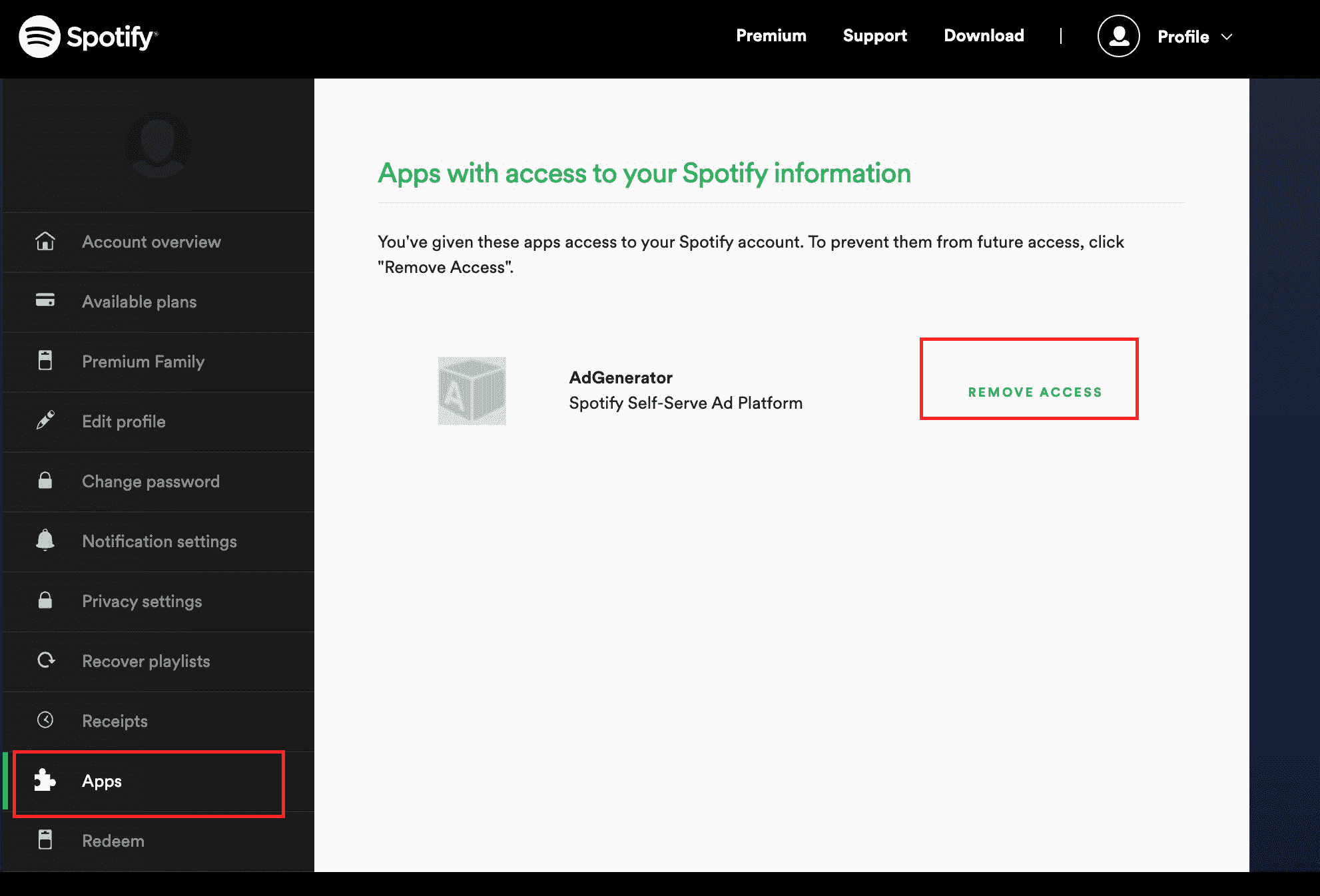
Po wykonaniu powyższych kroków zamknij swoje Spotify aplikację, a następnie otwórz ją ponownie. Sprawdź, czy problem został już rozwiązany.
Poprawka 6. Czyszczenie Spotify Cache
Spotify dane aplikacji w pamięci podręcznej mogą być również główną przyczyną tego „Spotify aplikacja mnie wylogowała” dylemat. Wyczyszczenie pamięci podręcznej aplikacji od czasu do czasu może pomóc w rozwiązaniu problemu i jest również zalecane. Oto także przewodnik, w jaki sposób możesz wykonać metodę czyszczenia.
Krok 1. W telefonie uruchom Spotify aplikacja. Zmierzać do "Ustawienia”, dotykając ikony koła zębatego znajdującej się w prawej górnej części ekranu.
Krok 2. Przewiń w dół, aż zobaczysz „Magazynowanie" Sekcja. Tutaj zobaczysz ilość zgromadzonych danych w pamięci podręcznej Spotify aplikacja. Aby kontynuować, aby go wyczyścić, dotknij „Usuń pamięć podręczną" menu.

Poprawka 7. Odinstaluj aplikacje do czyszczenia systemu
Inne rozwiązanie problemu „Spotify automatycznie wylogowany” polega na próbie odinstalowania aplikacji czyszczących system. Oto przewodnik, którego możesz użyć jako odniesienia.
Krok 1. Na klawiaturze przytrzymaj „Windows + I" Klucze. Otworzy się okno uruchamiania. Szukaj "appwiz.cpl".
Krok 2. Kliknij prawym przyciskiem myszy dowolną aplikację systemową na komputerze i po prostu dotknij „Odinstalujprzycisk ” później.
Wykonaj powyższe czynności dla każdej aplikacji do czyszczenia systemu. Mam nadzieję, że nie będziesz już musiał stawić czoła Spotify ciągle mnie wylogowuje”.
Część 4. streszczenie
Na początku możesz pomyśleć, że dość trudno jest rozwiązać „Spotify aplikacja wylogowała mnie”. Na szczęście istnieje kilka podstawowych rozwiązań, które każdy może zastosować i wypróbować. Niektóre z nich mogą być skuteczne, a inne mogą nie działać. Aby mieć pewność, że ten problem się nie powtórzy, najlepiej pobrać i zapisać plik Spotify ulubionych za pośrednictwem aplikacji takich jak ta TunesFun Spotify Music Converter!
Zostaw komentarz